Კითხვა
საკითხი: როგორ გამოვასწოროთ Windows Store შეცდომა 0xC0EA000A?
Windows 7-ის Windows 10-ზე განახლების შემდეგ, მე ვერ ჩამოვტვირთავ რაიმე აპს Windows Store-დან. როდესაც ვცდილობ ჩამოტვირთვას, ის მაძლევს შეცდომას 0xC0EA000A. იქნებ დამეხმაროთ?
ამოხსნილი პასუხი
0xC0EA000A არის Windows Store-ის მნიშვნელობა[1] შეცდომა, რომელიც ამჟამად პრობლემებს უქმნის Windows 10-ის ათასობით მომხმარებელს. საბედნიეროდ, ეს შეცდომა არ ნიშნავს იმას, რომ თქვენი კომპიუტერი კრიტიკულ მდგომარეობაშია ან მასზე მავნე პროგრამული უზრუნველყოფა მოქმედებს
[2]. ეს ხდება მაშინ, როდესაც ადამიანები სტუმრობენ Windows Store-ს და ცდილობენ შემთხვევითი აპლიკაციის ჩამოტვირთვა. ჩვეულებრივ, ის არ იწვევს სისტემის შენელებას, ავარიას, გადატვირთვას და მსგავს უხერხულობას.ძირითადად, 0xC0EA000A შეცდომა ნიშნავს, რომ Microsoft-თან დაკავშირებული გარკვეული პრობლემაა[3] სერვერები. ექსპერტებმა შენიშნეს, რომ 0xC0EA000A შეცდომის შემთხვევები იზრდება, როდესაც მაიკროსოფტი გამოსცემს მნიშვნელოვან განახლებებს ან როდესაც მაღაზიას ემატება რამდენიმე ძალიან პოპულარული თამაში/აპი. ბევრი ადამიანი უკვე ჩიოდა, რომ ვერ იპოვეს რაიმე გამოსავალი 0xC0EA000A შეცდომისთვის.
პრობლემა ის არის, რომ ბევრი რამ არ შეგიძლიათ გააკეთოთ Microsoft-ის სერვერების დამოუკიდებლად გამოსასწორებლად, გარდა იმისა, რომ დაელოდოთ და ეს არის პირველი, რის გაკეთებასაც გირჩევთ. თუმცა, თუ თქვენ მოუთმენლად ჩამოტვირთავთ კონკრეტულ აპლიკაციას, არსებობს რამდენიმე რამ, რისი გაკეთებაც შეგიძლიათ სიტუაციის გასაუმჯობესებლად.
როგორ გამოვასწოროთ Windows Store შეცდომა 0xC0EA000A?
დაზიანებული სისტემის შესაკეთებლად, თქვენ უნდა შეიძინოთ ლიცენზირებული ვერსია Reimage Reimage.
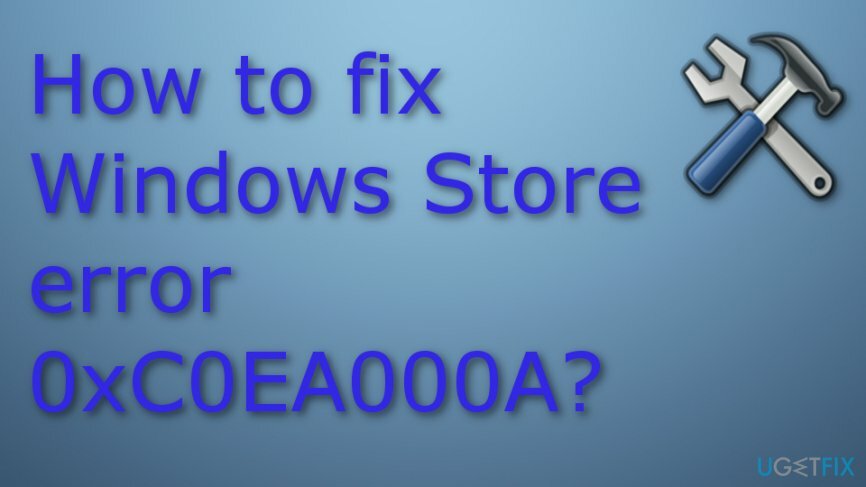
გამოსავალი 1. იზრუნეთ რამდენიმე ძირითად მოძრაობაზე
დაზიანებული სისტემის შესაკეთებლად, თქვენ უნდა შეიძინოთ ლიცენზირებული ვერსია Reimage Reimage.
უპირველეს ყოვლისა, თქვენ უნდა შეასრულოთ ძირითადი ნაბიჯები, როგორიცაა კომპიუტერის გამორთვა, Microsoft-ის ანგარიშიდან გასვლა[4]და შემდეგ ისევ შედით სისტემაში. ეს მარტივი ამოცანაა, რომელიც არ საჭიროებს დამატებით ახსნას. თუმცა, ჩვენ გვინდა ხაზგასმით აღვნიშნოთ ის ფაქტი, რომ თქვენ უნდა გამორთოთ თქვენი კომპიუტერი, ვიდრე გადატვირთოთ, რათა თავიდან შეხვიდეთ თქვენს Microsoft ანგარიშში. თუ ამის შემდეგ ვერ იყენებთ ჩვეულებრივ Windows Store-ს, მაშინ სცადეთ სხვა გამოსავალი.
გამოსავალი 2. გაასუფთავეთ Windows Store-ის ქეში
დაზიანებული სისტემის შესაკეთებლად, თქვენ უნდა შეიძინოთ ლიცენზირებული ვერსია Reimage Reimage.
შემდეგი, რაც უნდა სცადოთ არის Windows Store-ის ქეშის გაწმენდა. ეს ამოცანა უფრო ადვილია, მაგრამ თუ აქამდე არ გაგიკეთებიათ, აი, რა უნდა გააკეთოთ:
- დააწკაპუნეთ Win გასაღები + R და ტიპი cmd საძიებო ველში.
- დააწკაპუნეთ კარგი ან დაარტყა შედი თქვენს კლავიატურაზე.
- ტიპი wsreset.exe გაშვების დიალოგში და დააჭირეთ შედი. ამ გზით, თქვენ მისცემს სისტემას ბრძანებას გაწმინდოს Windows Store ქეში.
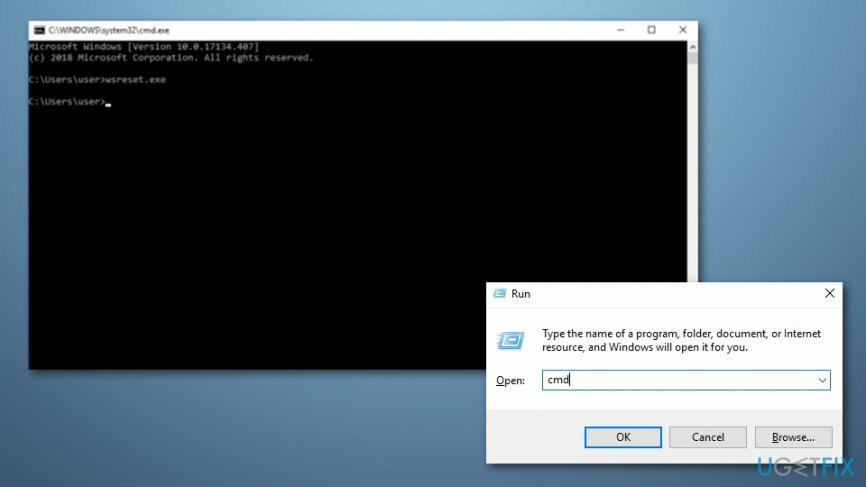
- Ამის შემდეგ, გადატვირთეთ თქვენი კომპიუტერი და შეეცადეთ ჩამოტვირთოთ აპლიკაცია მაღაზიიდან.
გამოსავალი 3. შეამოწმეთ თარიღისა და დროის პარამეტრები
დაზიანებული სისტემის შესაკეთებლად, თქვენ უნდა შეიძინოთ ლიცენზირებული ვერსია Reimage Reimage.
ზოგჯერ Windows-ის შეცდომები შეიძლება მოხდეს არასწორი თარიღისა და დროის პარამეტრების გამო. ამიტომ, თქვენ უნდა შეამოწმოთ ისინი და საჭიროების შემთხვევაში გადატვირთოთ. ამისათვის გააკეთეთ შემდეგი:
- გახსენით Მართვის პანელი და აირჩიეთ საათი, ენა და რეგიონი ვარიანტი.
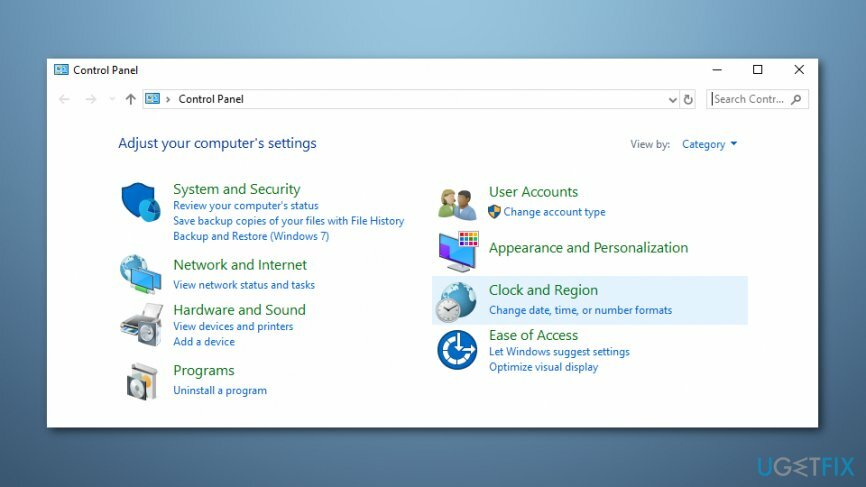
- აირჩიეთ Პარამეტრების შეცვლა ღილაკი.
- მოათავსეთ ტკიპი სინქრონიზაცია ინტერნეტ დროის სერვერთან და დააჭირეთ განახლება ახლა.
- დააწკაპუნეთ კარგი და დახურე ფანჯარა.
- ბოლოს და ბოლოს, გადატვირთეთ თქვენი კომპიუტერი და შეამოწმეთ, არის თუ არა თარიღი და დრო სწორად დაყენებული ახლა.
ᲨᲔᲜᲘᲨᲕᲜᲐ: თუ სინქრონიზაცია ვერ მოხერხდა, დააჭირეთ Win გასაღები + R, ტიპი სერვისები.mscდა დაარტყა შედი. იპოვე Windows Time სერვისი სერვისების ფანჯარაში, დააწკაპუნეთ მასზე მარჯვენა ღილაკით და აირჩიეთ Რესტარტი. შემდეგ გაიმეორეთ ნაბიჯები თარიღისა და დროის სინქრონიზაციისთვის. დასრულების შემდეგ გადადით Windows Store-ში და სცადეთ სასურველი ჩამოტვირთვის გაშვება.
დაბოლოს, მაგრამ არანაკლებ მნიშვნელოვანი, ჩვენ გვინდა მოგაწოდოთ, რომ რეგულარულად დააინსტალიროთ და გაუშვათ კომპიუტერის ოპტიმიზაციის ინსტრუმენტი. პროფესიონალური რეესტრის/მავნე პროგრამების გამწმენდი უზრუნველყოფს თქვენი Windows OS-ის სათანადო შენარჩუნებას, რათა ისიამოვნოთ მისი საუკეთესო შესრულებით. ჩვენი რეკომენდაცია იქნება გამოყენება ReimageMac სარეცხი მანქანა X9 ან RegCure Pro.
გამოსავალი 4. ხელახლა დაარეგისტრირე Windows Store აპლიკაციები
დაზიანებული სისტემის შესაკეთებლად, თქვენ უნდა შეიძინოთ ლიცენზირებული ვერსია Reimage Reimage.
- Გააღე Windows ძებნა განყოფილება;
- ტიპი Powershell და აირჩიე Ადმინისტრატორის სახელით გაშვება;
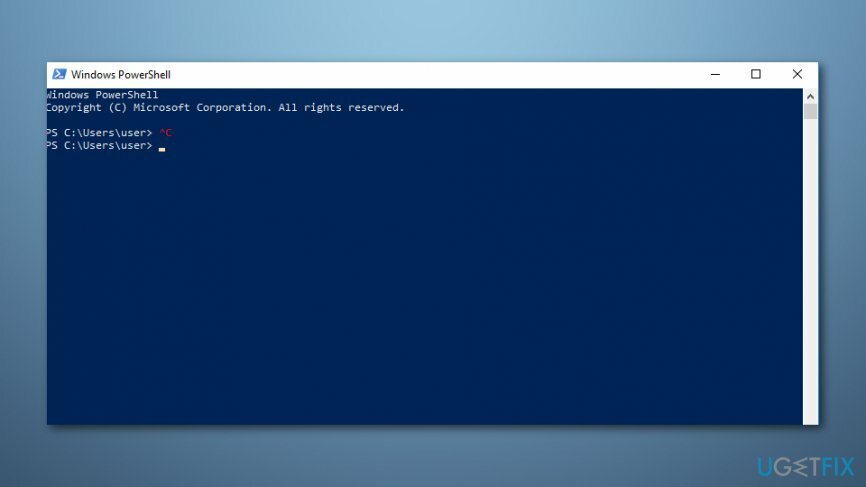
- Დაწერე Get-AppXPackage | Foreach {Add-AppxPackage -DisableDevelopmentMode -რეგისტრაცია „$($_.InstallLocation)\\AppXManifest.xml“};
- დაელოდეთ პროცესის დასრულებას და გადატვირთვა შენი კომპიუტერი.
შეაკეთეთ თქვენი შეცდომები ავტომატურად
ugetfix.com გუნდი ცდილობს გააკეთოს ყველაფერი, რათა დაეხმაროს მომხმარებლებს იპოვონ საუკეთესო გადაწყვეტილებები მათი შეცდომების აღმოსაფხვრელად. თუ არ გსურთ ხელით შეკეთების ტექნიკასთან ბრძოლა, გთხოვთ, გამოიყენოთ ავტომატური პროგრამული უზრუნველყოფა. ყველა რეკომენდებული პროდუქტი გამოცდილი და დამტკიცებულია ჩვენი პროფესიონალების მიერ. ინსტრუმენტები, რომლებიც შეგიძლიათ გამოიყენოთ თქვენი შეცდომის გამოსასწორებლად, ჩამოთვლილია ქვემოთ:
შეთავაზება
გააკეთე ახლავე!
ჩამოტვირთეთ Fixბედნიერება
გარანტია
გააკეთე ახლავე!
ჩამოტვირთეთ Fixბედნიერება
გარანტია
თუ ვერ გამოასწორეთ თქვენი შეცდომა Reimage-ის გამოყენებით, დაუკავშირდით ჩვენს მხარდაჭერის ჯგუფს დახმარებისთვის. გთხოვთ, შეგვატყობინოთ ყველა დეტალი, რომელიც, თქვენი აზრით, უნდა ვიცოდეთ თქვენი პრობლემის შესახებ.
ეს დაპატენტებული სარემონტო პროცესი იყენებს 25 მილიონი კომპონენტის მონაცემთა ბაზას, რომელსაც შეუძლია შეცვალოს ნებისმიერი დაზიანებული ან დაკარგული ფაილი მომხმარებლის კომპიუტერში.
დაზიანებული სისტემის შესაკეთებლად, თქვენ უნდა შეიძინოთ ლიცენზირებული ვერსია Reimage მავნე პროგრამების მოცილების ინსტრუმენტი.

VPN გადამწყვეტია, როდესაც საქმე ეხება მომხმარებლის კონფიდენციალურობა. ონლაინ ტრეკერები, როგორიცაა ქუქიები, შეიძლება გამოყენებულ იქნას არა მხოლოდ სოციალური მედიის პლატფორმებისა და სხვა ვებსაიტების მიერ, არამედ თქვენი ინტერნეტ სერვისის პროვაიდერისა და მთავრობის მიერ. მაშინაც კი, თუ თქვენ იყენებთ ყველაზე უსაფრთხო პარამეტრებს თქვენი ვებ ბრაუზერის საშუალებით, თქვენ მაინც შეგიძლიათ თვალყური ადევნოთ ინტერნეტთან დაკავშირებული აპების საშუალებით. გარდა ამისა, კონფიდენციალურობაზე ორიენტირებული ბრაუზერები, როგორიცაა Tor არის, არ არის ოპტიმალური არჩევანი კავშირის შემცირებული სიჩქარის გამო. საუკეთესო გამოსავალი თქვენი საბოლოო კონფიდენციალურობისთვის არის პირადი ინტერნეტი - იყავით ანონიმური და უსაფრთხო ონლაინ.
მონაცემთა აღდგენის პროგრამა არის ერთ-ერთი ვარიანტი, რომელიც დაგეხმარებათ თქვენი ფაილების აღდგენა. ფაილის წაშლის შემდეგ, ის არ ქრება ჰაერში - ის რჩება თქვენს სისტემაში მანამ, სანამ მასზე ახალი მონაცემები არ არის დაწერილი. მონაცემთა აღდგენის პრო არის აღდგენის პროგრამა, რომელიც ეძებს თქვენს მყარ დისკზე წაშლილი ფაილების სამუშაო ასლებს. ხელსაწყოს გამოყენებით, შეგიძლიათ თავიდან აიცილოთ ღირებული დოკუმენტების, სასკოლო სამუშაოების, პირადი სურათების და სხვა მნიშვნელოვანი ფაილების დაკარგვა.